Como instalar o tomcat 8.5 no CentOS, Ubuntu e Linuxmint
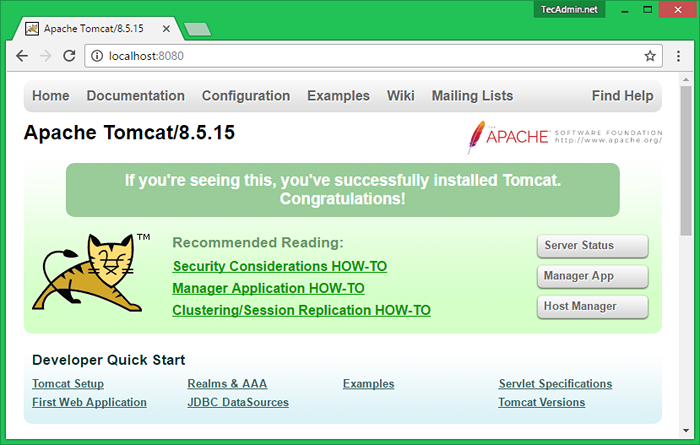
- 4664
- 1283
- Arnold Murray
O Apache Tomcat é um servidor de hospedagem na web de código aberto para o aplicativo da web baseado em Java. Tomcat está licenciado sob a versão 2 da Apache Versão 2. Apache lançou uma versão estável do Tomcat 8 em 25 de junho de 2014. Que está disponível para download em seu site oficial. O Apache Tomcat 8 atualizou alguns recursos. Abaixo estão alguns detalhes sobre o tomcat 8.
- Tomcat 8 exige Java 7 ou superior para funcionar.
- Tomcat 8 suporta Java Servlet 3.1
- Tomcat 8 suporta páginas JavaServer 2.3
- Tomcat 8 suporta Java Unified Expression Language 3.0
- Tomcat 8 suporta Java WebSocket 1.0
Este artigo ajudará você a instalar o Tomcat 8 em seus sistemas Centos/Rhel e Ubuntu. Tomcat 8 Lançamento estável está disponível para download. Para instalar outra versão do tomcat, visite Instalar Tomcat 7 no CentOS/Rhel ou instalar o tomcat 7 no Ubuntu, conforme o seu sistema operacional usado.
Etapa 1 - Verifique Java
Java é o primeiro requisito da instalação do tomcat. Use o seguinte comando para verificar se você já está instalado no seu sistema.
# java -version OpenJdk Version "1.8.0_282 "Ambiente de tempo de execução do OpenJDK (Build 1.8.0_282-8U282-B08-0UBUNTU1 ~ 16.04-B08) OpenJDK de 64 bits servidores VM (Build 25.282-b08, modo misto)
Tomcat 8 foi projetado para executar no Java SE 7 e mais tarde. Portanto, verifique se você instalou a versão correta em seu sistema. Se você não tiver Java instalado no seu sistema ou instalou uma versão inferior, use um dos seguintes links para instalar o Java First.
- Instale o Java 8 no CentOS/Rhel 7/6/5
- Instale o Java 8 no Ubuntu
Etapa 2 - Download do Arquivo Tomcat
Faça o download do arquivo de arquivo Apache Tomcat 8 usando os seguintes comandos ou você pode visitar a página de download oficial do tomcat 8 para download da versão mais recente disponível. Depois de baixar o arquivo de arquivo de extração no diretório /opt. Você pode alterar este local conforme sua configuração.
wget http: // www-us.apache.org/dist/tomcat/tomcat-8/v8.5.51/bin/apache-tomcat-8.5.64.alcatrão.gz tar xzf apache-tomcat-8.5.64.alcatrão.GZ MV Apache-Tomcat-8.5.64/usr/local/tomcat8
Etapa 3 - Configurar variáveis de ambiente
Antes de iniciar o Tomcat, configure Catalina_home Variável de ambiente em seu sistema usando os seguintes comandos.
eco "exportar catalina_home ="/usr/local/tomcat8 "" >> ~//.Fonte Bashrc ~/.Bashrc
Etapa 4 - Inicie o servidor Tomcat
Tomcat é muito fácil de usar, não há necessidade de compilar sua fonte. Você simplesmente extrai o arquivo e inicia o servidor Tomcat. Tomcat Por padrão Iniciar na porta 8080, portanto, não se certifique se não há outro aplicativo usando a mesma porta.
CD/usr/local/tomcat8 ./bin/startup.sh
[Saída de amostra]
Usando catalina_base:/usr/local/tomcat8 usando catalina_home:/usr/local/tomcat8 usando catalina_tmpdir:/usr/local/tomcat8/temp usando jre_home:/opt/jdk1.8.0_121 Usando ClassPath:/usr/local/tomcat8/bin/bootstrap.jar:/usr/local/tomcat8/bin/tomcat-juli.Jar Tomcat começou.
Etapa 5 - Access Tomcat no navegador
O servidor tomcat funciona na porta 8080 padrão. Acesse o tomcat em um navegador da web conectando seu servidor na porta 8080.
http: // localhost: 8080
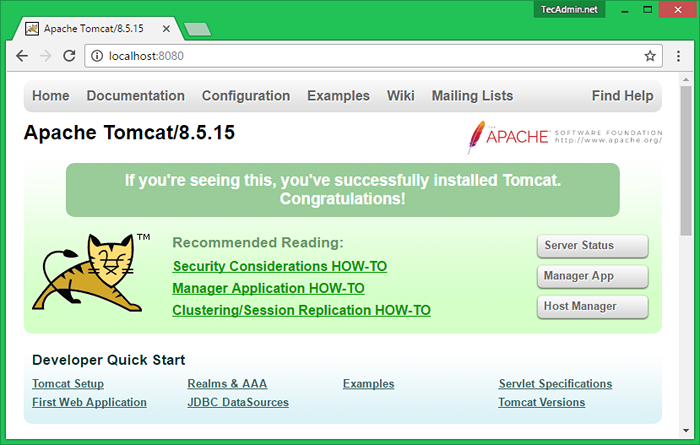
Etapa 6 - Configurar contas de usuário
Finalmente, precisamos criar contas de usuário para proteger e acessar as páginas de administrador/gerente. Editar conf/tomcat-usuários.xml Arquivo em seu editor e cole dentro Tag.
- « Como chamar JavaScript Função em Eventos de Click
- Como ativar a autenticação de senha com o Apache »

